针式打印机设置纸张尺寸及自定义纸张大小教程
使用针式打印机由于打印不同的票据、不同尺寸的纸张,所以我们经常要设置打印机纸张的尺寸,不然会出现打印不完整的情况,那么针式打印机如何设置纸张尺寸?如果是特定的大小又要怎么设置?下面小编详细分享下具体设置教程如下。按以下步骤一步一步设置:1、首先从开始菜单打开 设备和打印机,如下图;

Windows7属性
2、选择一个打印机,然后在工具栏下面点击打印机服务器属性,这里我们先自定义纸张,如果不需要可以直接跳到第 X步;

Windows7设置
3、在弹出来的界面下首先勾选创建新表单—-输入表单名称——再在下面输入你要设置的纸张大小宽度和高度——–保存表单——关闭

Windows7纸张大小
4、至此自定义打印纸张大小已经设置好了,现在需要应用到打印机上去。在同一个界面双击一台打印机,在查看正在打印内容的对话框中点击打印—属性

Windows7打印机

Windows7针式打印机
www.winwin7.com5、在打印机属性中点击设备设置手动进纸可以选择你设置的纸张大小,这里包含了系统预设的大小和之前我们新建的纸张大小。

6、在打印机属性中点击常规—首选项—-布局—-高级出纸/输入中选择你刚刚设置好的纸张大小。

到这里针式打印机自定义纸张大小的设置就完成了。如果打印不完整或是偏移还可以通过调打印机的进纸档板来完成。除此之外,在实际应用中,如果想打印一张你刚设置好的大小的张纸则可以在软件中选择就可以了。如下图所示是在WORD 2013中展示出要打印出来纸大小的预览。

相信看了以上教程大家对针式打印机机设置纸张已经非常熟悉了,如果对你有用,推荐收藏上述教程。7
Windows7软件相关内容
-
打印机如何取消堆叠打印?教你取消win7打印机堆叠打印的方法
打印机如何取消堆叠打印?在win7旗舰版操作系统中,打印机是我们办公中必备的一个工具,当打印机显示堆叠打印的提示无法正常打印文件的话该怎么办呢?无法堆叠打印一般是由于系统设置打印机设置不正确导致的,针对这一问题小编给大家分享下打印机取消堆叠的操作方法...2025-09-27 -
如何在win7任务栏并排显示word文档、excel表格?
如何在win7任务栏并排显示word文档、excel表格?通常情况下我们在win7系统中打开2个或者多个excel、word文档的话只能在任务栏中看到一个表格或者文档,如下图: Windows7表格 本文中winwin7小编将给大家分享介绍通过设置让...2025-09-30 -
怎样给电脑设置开机密码?电脑开机密码设置方法
现在的电脑用户,哪个没有在电脑上保存些珍贵的资料呢,如果要防止别人查看你的电脑,当然是给电脑设置开机密码啦!如何设置?下面小编教大家两种设置开机密码方法, Windows7主板 方法一:设置系统开机密码设置系统开机密码比较方便简单,只需要给自己的电脑...2025-10-01 -
找到新的硬件向导怎么办
找到新的硬件向导怎么办?在windows 7操作系统中有用户遇到了电脑开机的的时候就自动弹出“找到新的硬件向导”的提示框,点击下一步下一步无法完成安装的现象,该怎么办呢?出现这样的现象一般是由于驱动未能正确安装所导致的,下面winwin7小编给大家介...2025-09-26 -
电脑出现DNS Fail怎么解决?
在使用电脑看电影或是打开网页的时候有时会遇到DNS Fail的问题,出现打不开的情况,这时我们要怎么解决呢?DNS Fail的意思是DNS错误,此时如果网络是正常的,那么我们只需要手动设置DNS地址即可,下面随小编一起来学习下如何设置DNS修复DNS...2025-09-30 -


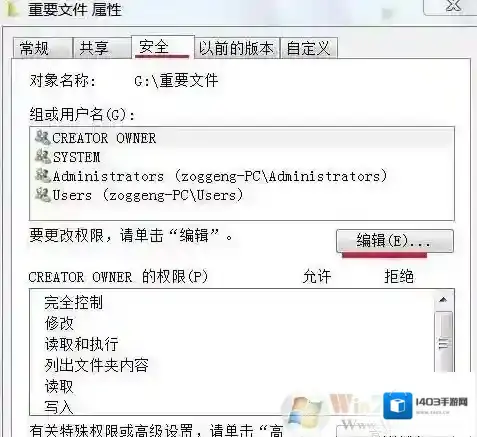
发表回复
评论列表 ( 0条)